客户需求:我想要当鼠标悬停/选择的时候能够突出我所选择的对象。
哒啦嘣吧:好的,没问题。
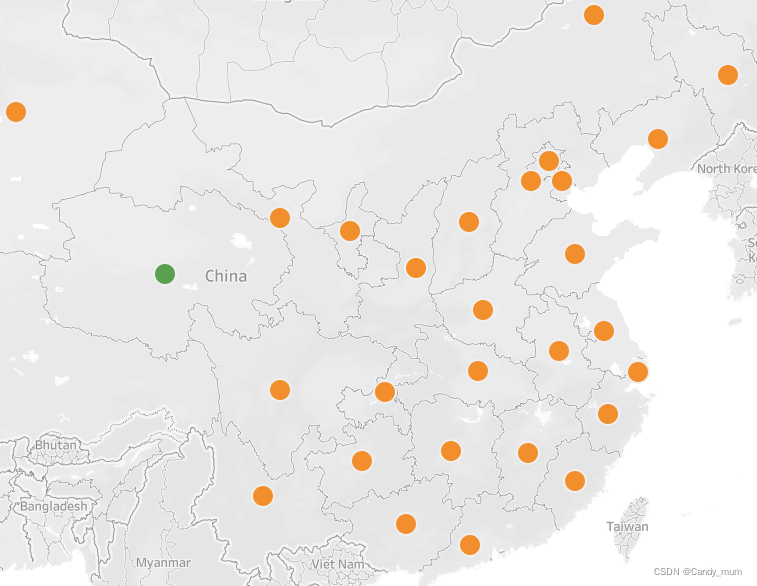
接下来看看怎么实现的吧。
一、开启tableau空白工作簿,数据源链接示例超市数据
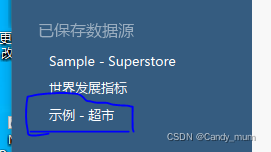
二、将地点分层结构下的[省/自治区]直接拖拽至标记的详细信息选项卡上,松开鼠标,出现默认的地图

三、为取消tableau默认选择高亮效果,创建计算字段true,false,并将两个计算字段拖拽至详细信息中。其实这里创建任意两个分类字段都可以,但是布尔类型数据从性能上更优
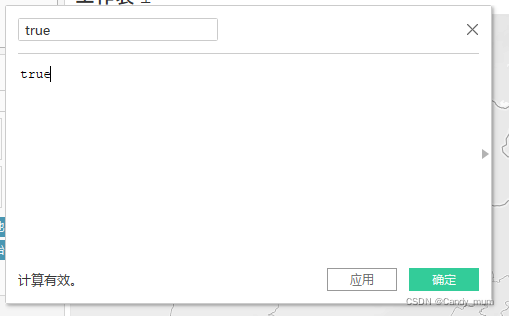
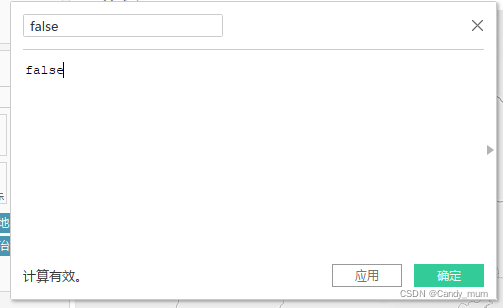
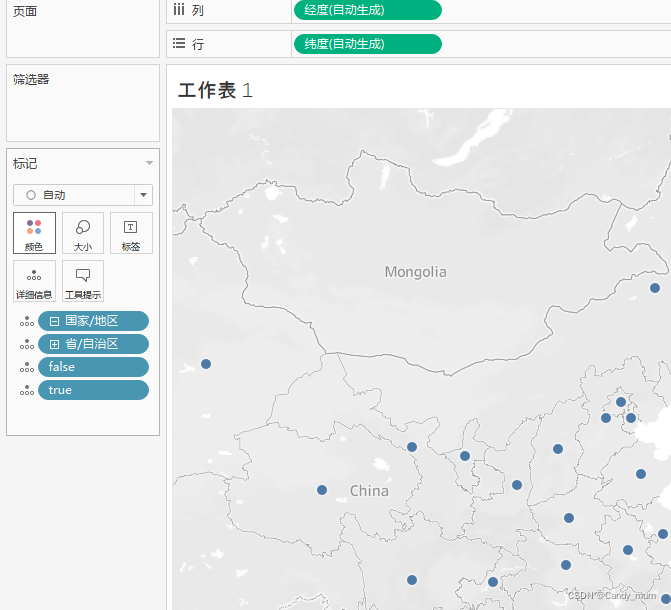
这是tableau自带的高亮效果:
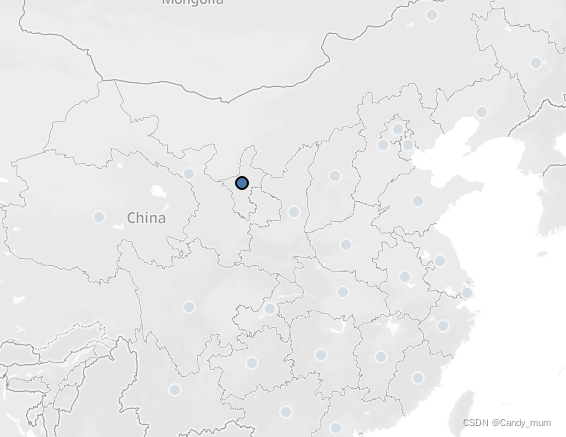
四、添加筛选动作,取消tableau自带高亮效果,点击工作表菜单,选择操作,点击添加动作,选择筛选器,名称默认为“筛选1”,可根据自己真是情况修改,我这里重命名为“取消自带高亮效果”,选择源工作表,因为这里只有一个工作表,所以源工作表和目标工作表都默认为工作表1,不用自己选择了,右侧选择运行操作方式为选择,清楚选定内容将会显示所有值,最后选择筛选器的选定字段,通过true筛选false,再点击确定即可。
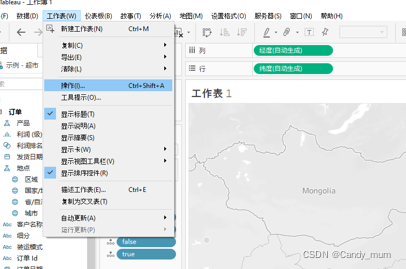
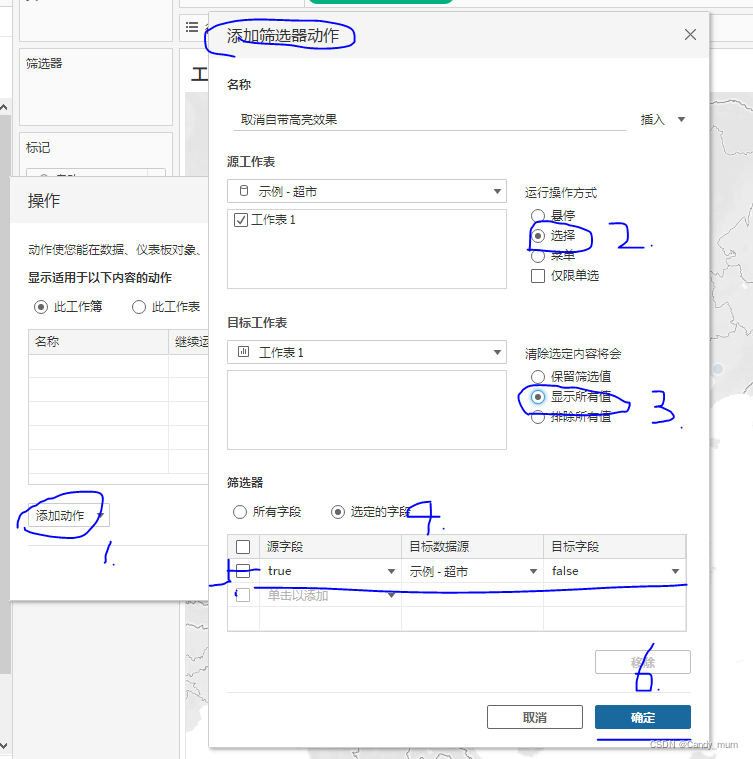
下面通过创建集,并添加集动作做选择突出显示效果。
五、在[省/自治区]字段上右键创建集
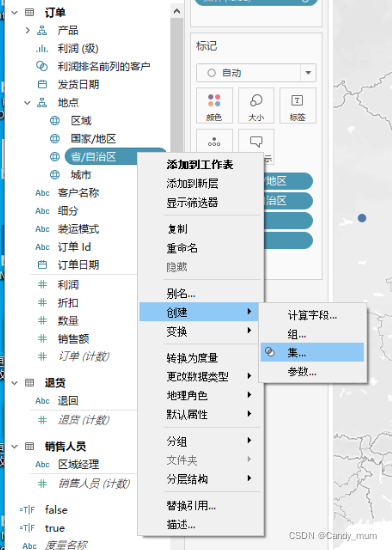
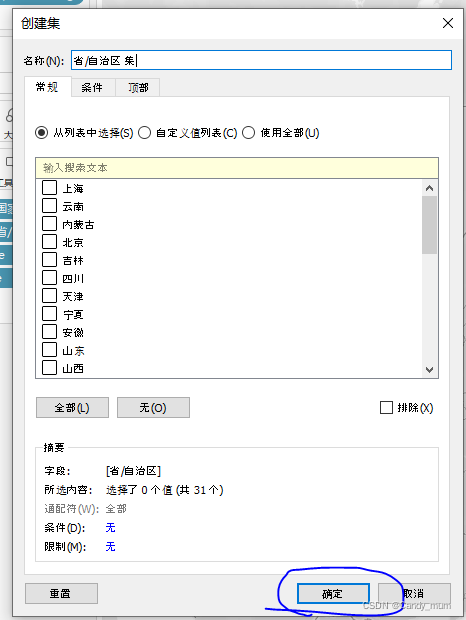
六、创建计算字段“高亮”=IF [省/自治区 集] THEN 'color' ELSE 'no color' END,将该字段拖拽至颜色标记卡。
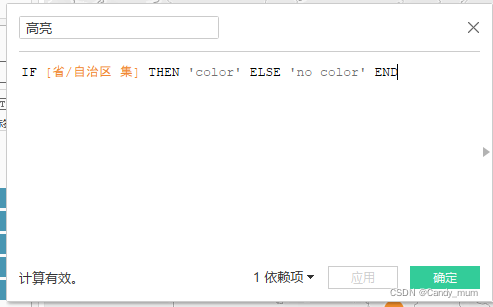

七、跟之前添加筛选动作取消自带高亮一致,添加动作选择更改集值,运行操作方式根据需求,悬停突出就选悬停,点选突出就选选择,目标集要选择咱们之前创建的集,运行操作将会为集分配值,清楚选定内容根据需要选择保留集值,就会保留高亮的效果。


八、检验操作效果,在创建的集上右键,编辑集,点击任意一个省,然后确定,这样相当于有集内值和集外值,便于我们添加高亮颜色,,然后再颜色标记卡上左键单击编辑颜色,选择自己需要的颜色确定即可,效果如第三张图,之后在地图上鼠标点击任意省,都可以看到黄色的高亮显示变化了。

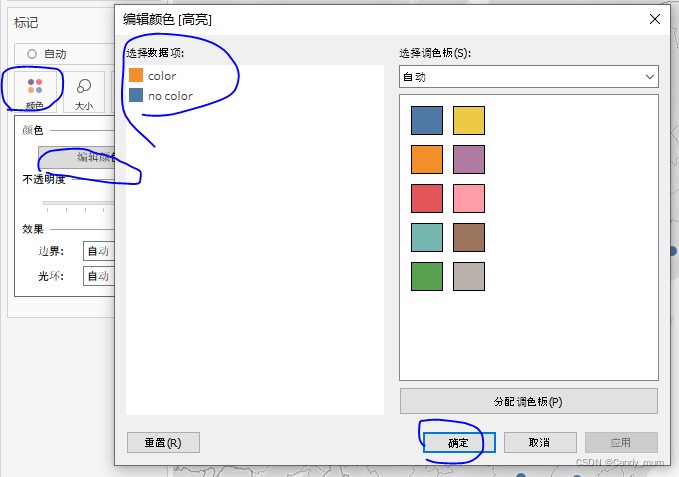

九、图表衍生:通过点选更改显示的大小、形状、文本大小,留个作业下面这张图如何实现呢
要点:呈现各个省,产品类别下的利润饼图,可以通过选择高亮显示突出的饼图
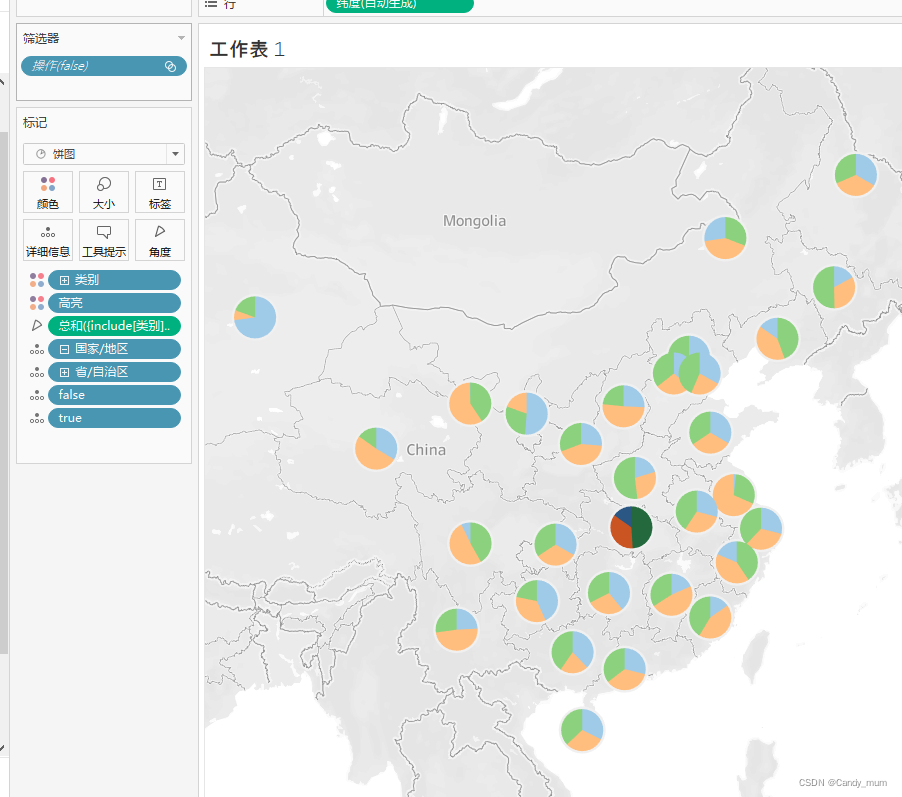
每天多学一点,共同进步吧。






















 1628
1628











 被折叠的 条评论
为什么被折叠?
被折叠的 条评论
为什么被折叠?








